如何优化 Android Studio 启动、编译和运行速度?
作为一名 Android 程序员,选择一个好的 IDE 工具可以使开发变得非常高效,很多程序员喜欢使用 Google 的 Android Studio来进行开发,但使用起来有时会出现卡顿等问题。本文介绍了几种优化 Android Studio 启动、编译、运行速度的方法。
首先解决一个 Android Studio 启动报错的问题
- 1、进入刚安装的 Android Studio 目录下的bin目录。找到 idea.properties 文件,用文本编辑器打开。
- 2、在 idea.properties 文件末尾添加一行:disable.android.first.run=true,然后保存文件。
- 3、关闭 Android Studio 后重新启动,便可进入界面。
优化 Android Studio 启动速度
1、开启 gradle 单独的守护进程
当 Android Studio 遇到错误的时候,往往会导致 Android Studio 挂掉,为了防止推出程序,则另外开启一个线程来守护 Android Studio 的进程,具体操作。 在 C:/Users/
# Project-wide Gradle settings. org.gradle.daemon=true org.gradle.jvmargs=-Xmx2048m -XX:MaxPermSize=512m -XX:+HeapDumpOnOutOfMemoryError -Dfile.encoding=UTF-8 org.gradle.parallel=true org.gradle.configureondemand=true  这些配置文件主要就是增大 gradle 运行的 java 虚拟机的大小,让 gradle 在编译的时候使用独立进程,让 gradle 可以很好的运行。
这些配置文件主要就是增大 gradle 运行的 java 虚拟机的大小,让 gradle 在编译的时候使用独立进程,让 gradle 可以很好的运行。
2、扩大内存
/studio64.exe.vmoptions or studio.exe.vmoptions
/studio.exe.vmoptions or studio.exe.vmoptions
编辑这个文件,在最开始的两行设置内存大小,类似于eclipse.ini中的配置。配置如下:
-Xms256m -Xmx1024m 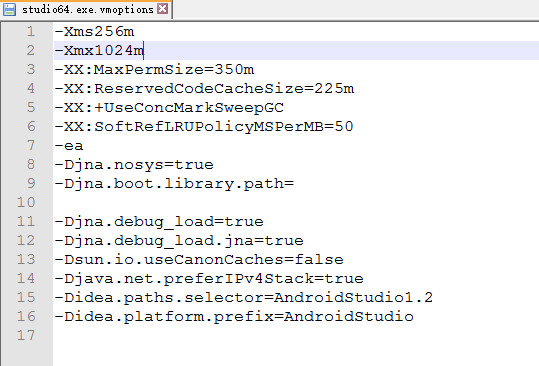
3、优化编译时VM大小
选择 file->setting->compile 添加如下参数:
-Xmx1024m -XX:MaxPermSize=128m -XX:+HeapDumpOnOutOfMemoryError -Dfile.encoding=UTF-8 具体参数大小视电脑配置而定。
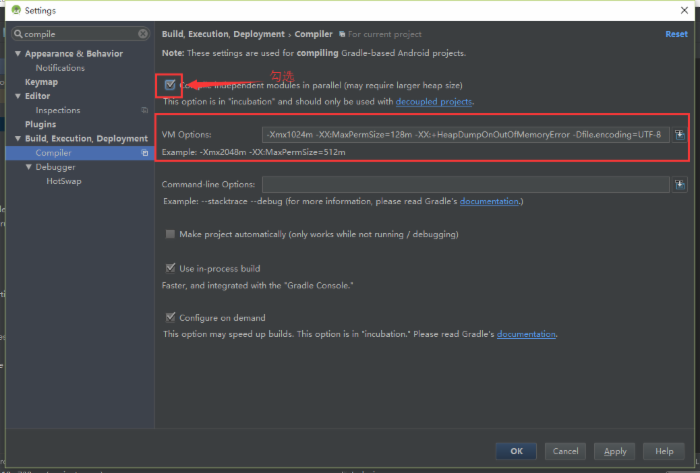
经过测试,编译速度有很大提升,比较大的项目从之前的 5-8 分钟可以减少到 1-2 分钟。
OneAPM Mobile Insight 能够实时监测移动应用的真实用户体验,通过 Agent 实现端到端的应用性能分析。帮助用户提高发现应用问题的速度。并且可以深入到代码级进行应用性能问题剖析,通过可视化界面展示智能移动终端的实时运行状态。










![[HBLOG]公众号](https://www.liuhaihua.cn/img/qrcode_gzh.jpg)

